Текстуры стен бесшовные
Обои бесшовные текстуры и фоны
Текстура «обои» представляет собой образец широкой полосы бумаги или ткани с рисунком. Обработав в графическом редакторе, её можно применить как реальный шаблон отделочного материала в дизайне помещения, как фон сайта. Главное преимущество текстур – отсутствие швов. Для дизайнера это особо удобно, поскольку ему не нужно исправлять изображение в ручном формате.
В нашем сервисе каждая картинка имеет разрешение 995 пикселей и формат jpg. Она открывается в 3d MAX, 2D программах. Подходит для фотошопа и Adobe Illustrator. Коллекция обоев представлена на нескольких страницах сайта, и представляет собой группы тематических шаблонов. К ним можно отнести:
- Ретро обои;
- Однотонные обои;
- Обои с цветочными узорами;
- Обои с геометрическими узорами;
- Обои с абстрактными орнаментами;
- Обои с изображениями деревьев и животных.
Если вы проектируете дизайн комнаты, один из представленных вариантов текстур придет на помощь. Также текстуры в виде обоев помогут реализовать оформление интернет-магазина стройматериалов, персональную веб-страничку архитектора, дизайнера или блогера. Некоторые из картинок пригодятся для заливки нарисованной фигуры. Обои как текстура – одна из наиболее популярных и востребованных, предоставляющая возможность по максимуму воплотить задуманный творческий проект.
Кирпич.
Для создания текстуры кирпичной стены используем материал типа Standard. Шейдер оставим Blinn. Поскольку материал матовый, настройки блика оставляем без изменений.
В канал диффузного цвета поместим процедурную карту Bitmap, указав растровый рисунок кирпича, приведенный ниже. Я использовал готовую бесшовную (точно совмещающуюся по краям) текстуру из бесплатного набора сайта render911.ru. (Ссылка на ту же текстуру высокого качества: http://render911.ru/Textures_2/brick/brick_18.jpg).
Теперь посчитаем размеры накладываемой текстуры. Стандартные размеры полнотелого красного кирпича российского производства 25х12х6,5** сантиметров. Образец используемой нами текстуры насчитывает восемь целых кирпичей в ширину, а форма образца – квадратная. Соответственно, 25*8 = 200 сантиметров. Поскольку исходная текстура довольно высокого разрешения, мы вполне можем использовать её на больших поверхностях. В свитке Coordinates процедурной карты Bitmap выставляем размеры: 200 cm по высоте и длине.
**приведены размеры «классического» одинарного кирпича. Так же в строительстве применяется «полуторный» кирпич размерами 25х120х8,8 и «двойной», дырчатый внутри кирпич для облегченных кладок с размерами 25х120х10,3
Такой материал уже можно применять, но учтите – он довольно условный и пойдёт только для объектов «второго плана», то есть видимых в сцене с большого расстояния. Реалистичность такого материала будет определяться исключительно качеством использованной нами картинки. Вблизи же станет очевидно, что поверхность гладкая, и рисунок кирпича только «нарисован» на ней.
Чтобы улучшить свойства нашей текстуры придадим ей рельефность. Для этого в большинстве доступных нам материалов есть два канала: Displacement и Bump. Подробнее о приёмах работы с этими каналами и о разнице между ними Вы можете прочитать в отдельном уроке.
В случае с нашей кирпичной кладкой используем канал Bump (визуальное выдавливание). В свитке Maps перетащим процедурную карту из канала основного цвета в канал Bump с условием копирования Copy (независимая копия).
Визуальная рельефность материала несколько возрастёт, и всё же это не совсем то, что нам нужно. Откроем текстуру в любом графическом редакторе (я использовал Adobe Photoshop CS3). На новом слое(!), ориентируясь на исходную текстуру, проводим кистью черные линии поверх полос раствора. Если не хочется заниматься рисованием, а текстура достаточно контрастная, можно переключиться на исходный слой и воспользоваться инструментом выделения Color Range (цветовой диапазон) из строки меню Select. Достаточно просто указать на рисунке цвет раствора, а затем увеличить параметр Fuzziness примерно до 120-140. (шаг А)
Переключимся на новый слой и зальём полученное выделение черным; Слой с текстурой можно отключить (шаг Б)
Как видим, картинка получилась не очень аккуратной – на поверхности кирпичей так же появились тёмные разводы. Можно оставить так (сами ведь кирпичи тоже не слишком ровные?) или же инвертировать выделение (горячие клавиши Ctrl_Shift_I) и удалить (Delete) разводы или же высветлить их, воспользовавшись широким ластиком с Opacity 25. (шаг В)
Снимаем выделение (Ctrl_D) и применяем к слою размывку по Гауссу (Filter > Blar > Gaussian Blar). Я выбрал значение 1,5. В Вашем случае это значение может быть иным, всё зависит от размеров исходной текстуры и её характера. Важно несколько размыть линии, избавившись от неизбежных в фотошопе «жестких» пиксельных краёв. (шаг Г)
Сохраните получившееся изображение в формате .JPEG в Вашу проектную папку, в sceneassets > images, назвав аналогично исходной текстуре, но добавив к имени файла _Bump. В моём случае я счел удачным добавить на нижний (белый) слой шум и также размыть его по Гауссу для создания нерегулярной структуры поверхности кирпича.
Вернёмся в 3Ds Max к нашему проекту. Клик в копию процедурной карты кирпича, лежащую в канале Bump позволит открыть свитки её координат. В свитке Bitmap Parameters находим длинную кнопку, на которой написан адрес использованного изображения. Кликнув в него открываем панель выбора процедурной карты. Выбираем только что изготовленную (если нет желания возиться с фотошопом – загрузите приведенное выше изображение) процедурную карту.
Вернувшись к свитку Maps установите степень воздействия процедурной карты на 90-120 чтобы обеспечить высокую рельефность.
Собственно, осталось выбрать в сцене нашу стену, выделить внешние полигоны и наложить на них наш материал. На рисунке ниже я привожу два рендера. Слева карта в канале Bump не применялась, справа – была применена со значением 100.
Штукатурка
Материал штукатурки делается до смешного просто. Так что подробно весь процесс мы рассматривать не будем, а приведем здесь только значимые параметры.
Выбираем тип материала Standard (Вы можете так же использовать и VRayMtl, если знакомы с его настройками). Шейдер, цвет и мощность блика и прочие параметры оставляем без изменений. Диффузный цвет выставляем по своему усмотрению (я взял слегка желтовато-белый, RGB = 255, 255, 220).
В уже знакомый Вам канал Bump назначаем процедурную карту Noise (шум). В параметрах карты меняем: Size (размеры участка карты) 5.0, Tiling (плотность распределения) 3 по всем трём осям.
Степень влияния карты подбирается смотря по тому, насколько рельефной должна быть Ваша штукатурка. Я выбрал 40.
Собственно, материал готов.
Бетон
Здесь два варианта – использовать в качестве текстуры бесшовное изображение, полученное из фото реальной бетонной поверхности, либо же пойти путём назначения параметрических процедурных карт.
Тип материала Standard
Шейдер Blinn
Spekular Level 20
Glosiness 20
Soften 1
В канал диффузного цвета кладём карту Bitmap, готовую бесшовную текстуру бетона. Как и с кирпичами, я воспользовался бесплатным набором текстур на pixelbrush.ru (прямая ссылка: http://pixelbrush.ru/2009/04/03/tekstury-shtukaturki-i-betona.html)
Как и в случае с кирпичной кладкой хорошо бы создать bump-карту, чтобы придать нашему бетону неровность. Не будем останавливаться на подробностях работы в фотошопе, достаточно сказать, что исходное изображение было обесцвечено, инвертировано и слегка размыто по Гауссу:
Диффузной карте задаём размеры 50 по ширине и 40 по высоте; В свитке Maps перетаскиваем (мы делали точно так же в «кирпичном» материале) карту в канал Bump, степень влияния новой карты сразу установим на 50. Зайдя в настройки карты подменяем исходную картинку на черно-белую, полученную в фотошопе шагом раньше.
Создадим материал с теми же базовыми параметрами:
Тип материала Standard
Шейдер Blinn
Spekular Level 20
Glosiness 20
Soften 1
Diffuse (базовый цвет) выставим светло-серый, RGB 160, 160, 160
В канал диффузного цвета складываем процедурную карту Speckle (крапинки) со следующими настройками:
Tiling: 1x1x1
Blur: 20
Size: 0,3
Цвет в первом канале: RGB 20, 20, 20
Цвет во втором канале: RGB 200, 200, 200
Степень влияния карты я понизил до 19, чтобы сквозь «крапинки» лучше проступал исходный цвет. Копируем карту в Bump, ничего не меняя в ней кроме цвета – в первом канале ставим предельно черный (RGB 0, 0, 0), во втором – предельно белый (RGB 255, 255, 255).
Для демонстрации того и другого вариантов я создал в сцене несложный полигональный объект. Левая часть объекта затекстурирована «бетоном», основанным на бесшовном изображении, правая – аналогичным материалом, основанным на карте Speckle.
Как видим, левый материал смотрится несколько лучше, зато правый – «легче» в рендеринге и может применяться на больших площадях.
Пластик для оконных рам и откосов
Довольно простой материал, где даже не придётся применять процедурные карты.
Тип материала: Standard
Шейдер: Oren-Nayar-Blinn
Diffuse (базовый цвет): предельно белый , RGB 255, 255, 255
Spekular: предельно белый , RGB 255, 255, 255
Diffuse Level: 110
Spekular Level: 130
Glosiness: 45
Soften: 0,1
Как видим, на образце материал выглядит несколько более серым, чем хотелось бы. Действительно, при просчете картинки в прямом освещении затенение на материале может казаться чрезмерным, и тогда параметр Diffuse Level можно поднять примерно до 140. Но в непрямом освещении (а интерьер рендерят именно в нём) материалы со слишком высоким диффузным уровнем могут создавать вокруг себя совершенно лишнюю «световую ауру», почти так же, как если бы мы назначили им высокий уровень самосвечения. Так что чрезмерно задирать данный параметр не рекомендуется.
«Деревянное» покрытие для пола (простой ламинат или линолеум)
Для ламината нам потребуется особый материал с особыми настройками. Как минимум, нам понадобится хорошая исходная текстура, придётся настроить двойной блик а так же отражающую способность, чтобы наш пол был слегка зеркальным. Смотрим настройки:
Тип материала: Standard
Шейдер: Multi Layer
Spekular 1: предельно белый , RGB 255, 255, 255
Spekular Level (1): 90
Glosiness(1): 80
Anisotropy (1): 80
Spekular (2): янтарный , RGB 233, 183, 224
Spekular Level (2): 35
Glosiness(2): 5
Anisotropy (2): 0
В канал диффузного цвета назначаем карту Bitmap, скачать которую Вы можете по ссылке выше. Либо можете скачать архив высококачественных текстур с 3Dsddesign.ru (ссылка есть в конце урока), либо найдите подходящую Вам текстуру через Интернет самостоятельно.
В моём случае это довольно «тяжелая» текстура высокого разрешения, так что в настройках координат карты Bitmap ставим размеры образца не менее чем 240х120 cm.
При желании добавить материалу реалистичности можно создать дополнительную процедурную карту в канал Bump. В сущности, приём тот же, что и с кирпичной кладкой – в графическом редакторе на новом слое наносим черные линии, соответствующие швам. Остальное поле – белое. Слабый Gaussian Blur или его аналог желателен. Ниже приведена собственно процедурная карта.
Собственно, без карты Bump вы получите градкую поверхность новенького линолеума, особенно если еще чуть-чуть поднять отражающую способность материала и «заострить» блик. это всё. Я наложил созданные по ходу урока материалы на объекты сцены, добавил также несколько дополнительных форм «за окном», и вот что вышло:
В уроке «Создание материала рельефного ламината — в 3Ds Max + VRay» вы увидите более сложные, но и более качественные настройки материала ламината со сложным рельефом.
Советы и хитрости для создания бесшовных текстур
При текстурировании различных объектов очень важно уметь создавать бесшовные текстуры. Наши советы и хитрости помогут вам избежать основных ошибок и лучше разобраться в сабже.
При текстурировании дорог, стен или крыш, например, для видеоигр особенно важно уметь создать тайловую или бесшовную текстуру на всю протяженность геометрии, поскольку создание текстуры для, например, целой кирпичной стены может оказаться довольно трудоемким процессом. Особенность такого подхода кроется в необходимости обмануть зрителя, не дав ему возможности отличить начало от конца текстуры.

Что такое бесшовная или тайловая текстура?

Бесшовная или тайловая текстура обычно является фотографией какого-либо объекта, например, кирпичной стены, которая может повторяться необходимое число раз без видимых швов или разрывов, при этом каждый угол изображения должен идеально совпадать с любым другим.
Если вы уже успели сфотографировать кирпичную стену и пытаетесь затайлить ее на геометрии, то ничего у вас не выйдет, поскольку левая часть текстуры не будет совпадать с правой. Для корректной тайловой текстуры характерно, что ее противоположные части идеально совпадают. Для такого эффекта необходимо проделать ряд манипуляций в Photoshop.
Как правильно снять фотографию
Существует множество вебсайтов с тайловыми текстурами. В целом это неплохо, большинство этих текстур идеально подойдет для вашего проекта, однако в некоторых случаях текстуры приходится создавать вручную, фотографируя окружающие объекты. На это существует несколько причин.
Во-первых, некоторые идеально подходящие текстуры недоступны для бесплатного скачивания, их можно только приобрести, что ощутимо скажется на вашем бюджете.
Во-вторых, обычно мы, прекрасно представляя себе, что нам нужно, безуспешно перерываем весь Интернет в поисках подходящей текстуры. В случае с кирпичной стеной гораздо проще подойти к понравившейся стене и сфотографировать ее.
В случае, если вы все-таки отважитесь на то, чтобы сфотографировать нужную текстуру, необходимо помнить о нескольких важных моментах.
Во-первых, необходимо встать параллельно объекту, на который нельзя смотреть под углом. Необходимо сфотографировать этот объект максимально прямо.

В дальнейшем объект, снятый под углом, может вызвать довольно странные искажения текстуры, которую будет невозможно корректно затайлить.
Пример неправильного ракурса можно увидеть на изображении ниже, из-за небольшой, казалось бы, перспективы, нижние кирпичи выглядят меньше верхних. Сделать такую фотографию тайловой будет довольно сложно.

При фотографировании текстуры необходимо также позаботится и о корректном освещении объекта. Стоит избегать всевозможных засветов. При уличной съемке лучше выбирать хорошо освещенные места, не снимая против солнца.
Создание бесшовной текстуры
Итак, фотография готова. Пришло время открыть ее в Photoshop и обрезать квадратом. Например, 1024×1024 или 2048×2048.
После этого с помощью инструмента Selection или команды Layer Via Copy необходимо выделить правую или левую часть изображения и перетянуть новую копию в противоположную часть изображения.

При этом в глаза сразу же бросится грубый шов, который необходимо пофиксить любым удобным способом, например, выбрать инструмент Eraser, уменьшить его Hardness и Opacity, и пройтись им по шву, что сделает его менее заметным.

Этот же процесс необходимо повторить и для верхней и нижней частей изображения. При попытке затайлить полученную текстуру незначительные швы все еще возникают. Это можно легко пофиксить с помощью инструмента Clone Stamp или любого другого подобного инструмента. Процесс, в зависимости от фотографии, может разниться, но незначительно.
Избавление от швов с помощью инструмента Patch

Со швами можно также распрощаться с помощью инструмента Patch, при этом необходимо сначала выделить нужный участок геометрии, а затем скопировать его на другой, например, на участок со швом. При этом Photoshop идеально сотрет какие-либо границы между этими участками изображения.
Такой подход лучше всего использовать для абстрактных фотографий, например асфальта или травы.
Топ 15 сайтов с бесплатными текстурами и материалами
15 сайтов,чтобы скачать бесплатные материалы и текстуры для программ 3D.Эти бесплатные текстуры и материалы подойдут для разных пакетов программ — SketchUp,Blender,3ds Max,Cinema 4d,AutoCad и др.
Скачать бесплатно текстуры и материалы в низком разрешении возможно на всех сайтах.Не все сайты дают возможность скачать 3D текстуры и 3D материалы в высоком качестве бесплатно,о них смотрите в обзоре.
?Содержание и ссылки на сайты :
![]()
Дубликаты не найдены
Это точно топ 15 сайтов с текстурами и материалами.
Посмотри видео, если нет времени читать абзац текста, 15 минут на блять 15 ссылок, пздц, слов нет.
Дак сколько там сайтов с бесплатными текстурами? Кто то понял?
Вот и я про это же. Край просто дичь какая-то, куча воды и огромное вступление!
Спасибо, полезно будет в работе.
Ог-го! Неплохо, затестю на выходных.
https://habr.com/ru/post/271279/ когда то давно добавил себе в закладки вот это и бед не знаю
На всякий случай сохранил, использовать это я конечно же не буду.
Текстура из того что было под ногами
200 фото на Nexus 5х и вот результат:
В оригинале была 8к текстура, но детализации это ощутимо не прибавляло, а памяти кушает в 4 раза больше, так что ужал до 4к 32-bit EXR.


![]()
Я вам тут текстурку принёс
ссылка на скачивание в комментариях
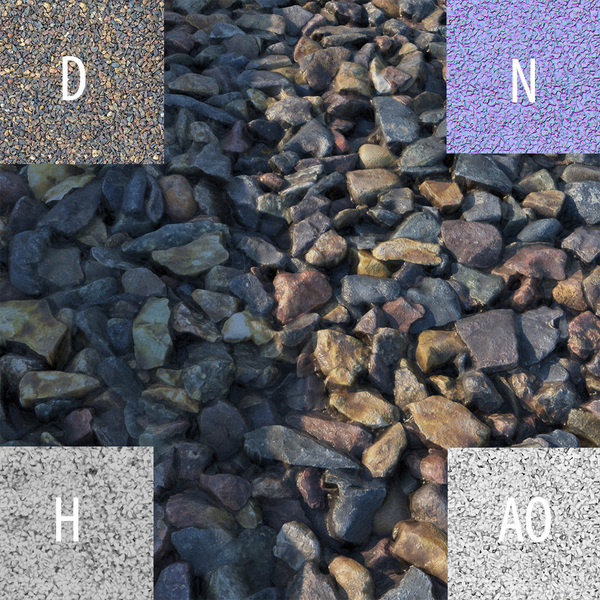
![]()
Разбираем ЛКП по косточкам.


Оки-доки, раскидываю как есть. Для начала разберем из каких слоев в совокупности состоит этот материал.

Самый нижний слой прост как палка, матовый крашенный материал, именно он задает основной цвет и заливает собой основную площадь.
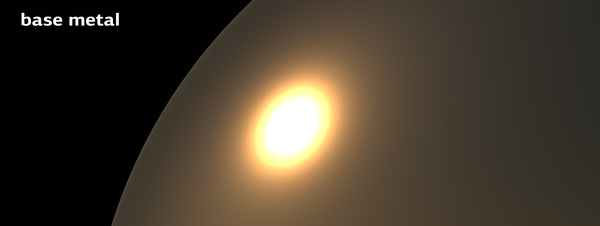
Поверху накладываются «хлопья» блестяшки, которые переливаются в зависимости от угла обзора. Раньше приходилось бы их делать отдельной картой нормалей, но благо с некоторого времени в визуализаторе Vray появилась текстурка flakes (да и carpaint готовый там тоже есть).

Сверху все это лакируется. Обратите внимание на то, что материал лака имеет свои неровности. Это заметнее всего при острых углах обзора и в движении, когда отражение немного переливается по волнам.

Следом идут царапинки.
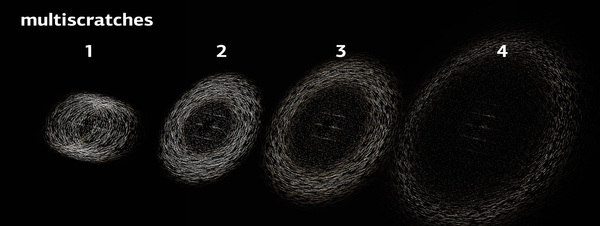
Вот они то мне весь мозг вынесли. Я пробовал и ЧБ bump и карты нормалей и процедурные царапины и поворот анизотропии с шагом 30 градусов. Все это не давало нужного результата, я хотел получить ярко выраженный ореол царапин. Потом я представил царапины в гигантском масштабе, ведь это целый каньон на поверности ЛКП. И решил смоделировать царапины «по честному».

сделал всего 1 канавку и расклонировал её по площади на квадрате.
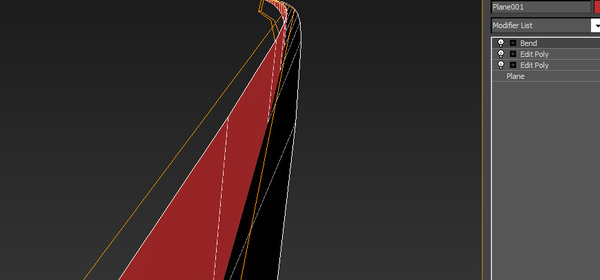
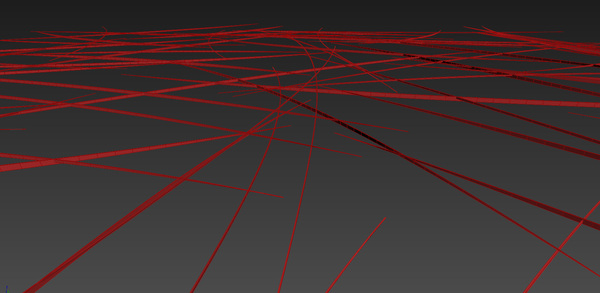
Затем отрендерил засеянное поле с царапинами в 8к текстуру без каких либо фильтраций и сглаживаний. 8192*8192 разрешение тоже неспроста. Нужно, чтобы получилось именно жесткое сочетание граней нашей царапины без разрывов в пикселях. При такой плотности и масштабе линий только 8к разрешение позволило отрендерить их без разрывов, можно и 16к, но это уже Эребор. Примерно так при ближайшем рассмотрении.
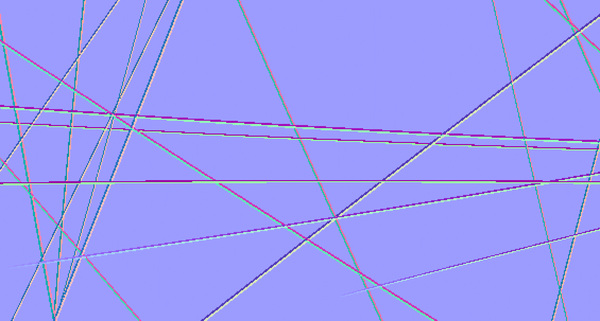
Похожий результат я получал и через bump to normal конвертеры, но он был только похожий, а на деле не бликовал как надо. Беда была еще в том, что я пытался получить результат сразу одной текстурой, но по факту пришлось сделать четыре материала с царапинами, отличающиеся глубиной царапин и матовостью блика, потом это все смешивается в один слой и остается возможность глубокой настройки.
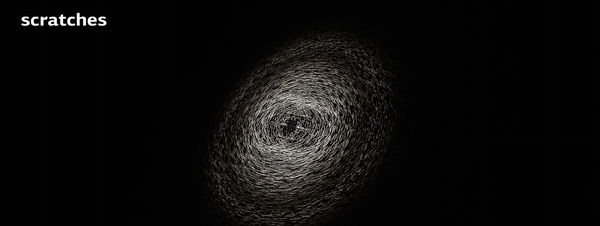
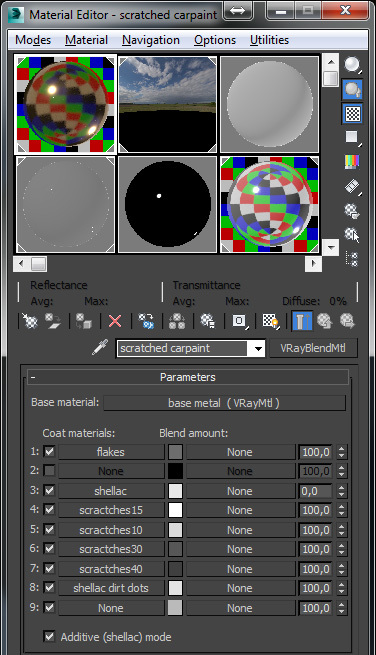
Еще чуть не забыл, еле заметные пятнышки не знаю от чего, прост чтобы были.

А результат в движении вы уже видели. Скажу только, что для таких субпиксельных эффектов как микрохлопья и микроцарапины пришлось существенно повысить сэмплинг и разрешение рендера, чтобы избавиться от шума и мерцания на тонких линиях.
